Das gezielte Bearbeiten von Kleidung in Photoshop Elements durch die Techniken Dodge and Burn ermöglicht dir, beeindruckende Effekte zu erzielen und die Gestaltung deiner Bilder auf ein neues Level zu heben. In diesem Tutorial erfährst du, wie du mit diesen Techniken gezielt Kontraste verstärkst, Formen modellierst und sogar unrealistische Effekte erzeugen kannst. Lass uns gleich damit beginnen, die Kleidung in deinen Bildern effektvoll zu gestalten und zu optimieren.
Wichtigste Erkenntnisse
- Mit Dodge and Burn kannst du gezielt Kontraste und Tiefen in der Kleidung betonen.
- Durch das Abdunkeln und Aufhellen bestimmter Bereiche erhält die Kleidung mehr Form und Realität.
- Die Verwendung eines Grafiktabletts kann die Bearbeitungsarbeit erleichtern und präzisere Ergebnisse liefern.
Schritt-für-Schritt-Anleitung
Beginne zunächst mit der Erstellung deiner Dodge and Burn-Ebene. Drücke die Alt-Taste und klicke auf das Symbol für eine neue Ebene. Benenne diese Ebene beispielsweise mit „Dodge and Burn Hart“ und setze die Methode auf „Ineinander kopieren“. Außerdem solltest du die 50% Grau-Einstellung aktivieren, was den Grundstein für dein Bearbeitungsprojekt legt.
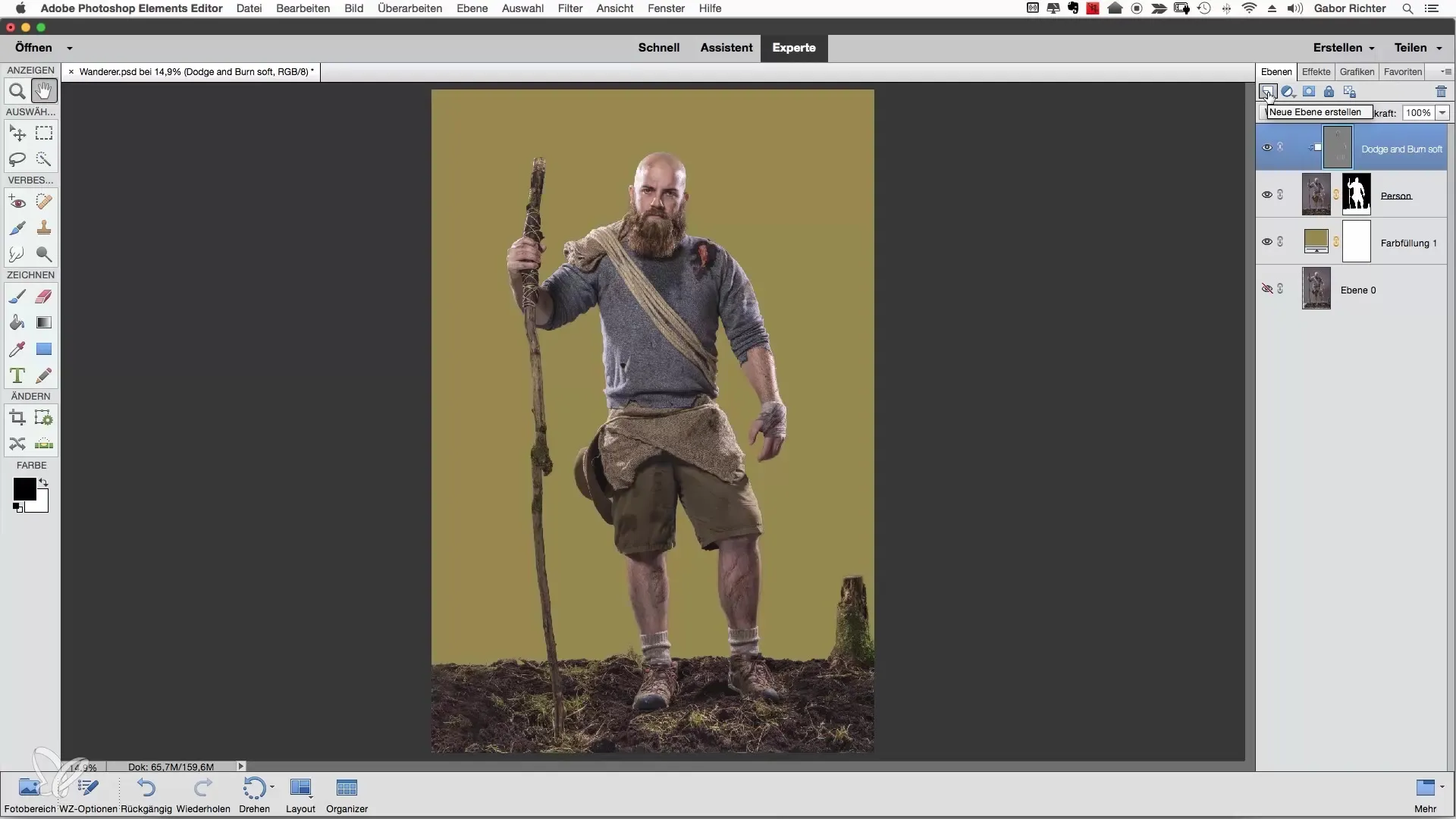
Nun, da du deine Ebene erstellt hast, aktivierst du die Schnittmaske, damit die Änderungen sich auf die Hauptebene konzentrieren. Starte mit dem Oberkörper der Figur, indem du einen Pinsel auswählst. Stelle die Deckkraft auf 4% ein und wähle eine Pinselgröße, die dir angenehm erscheint – vielleicht zwischen 60 und 85 Pixeln. Beginne damit, die schattigen Bereiche des Oberkörpers etwas abzudunkeln.
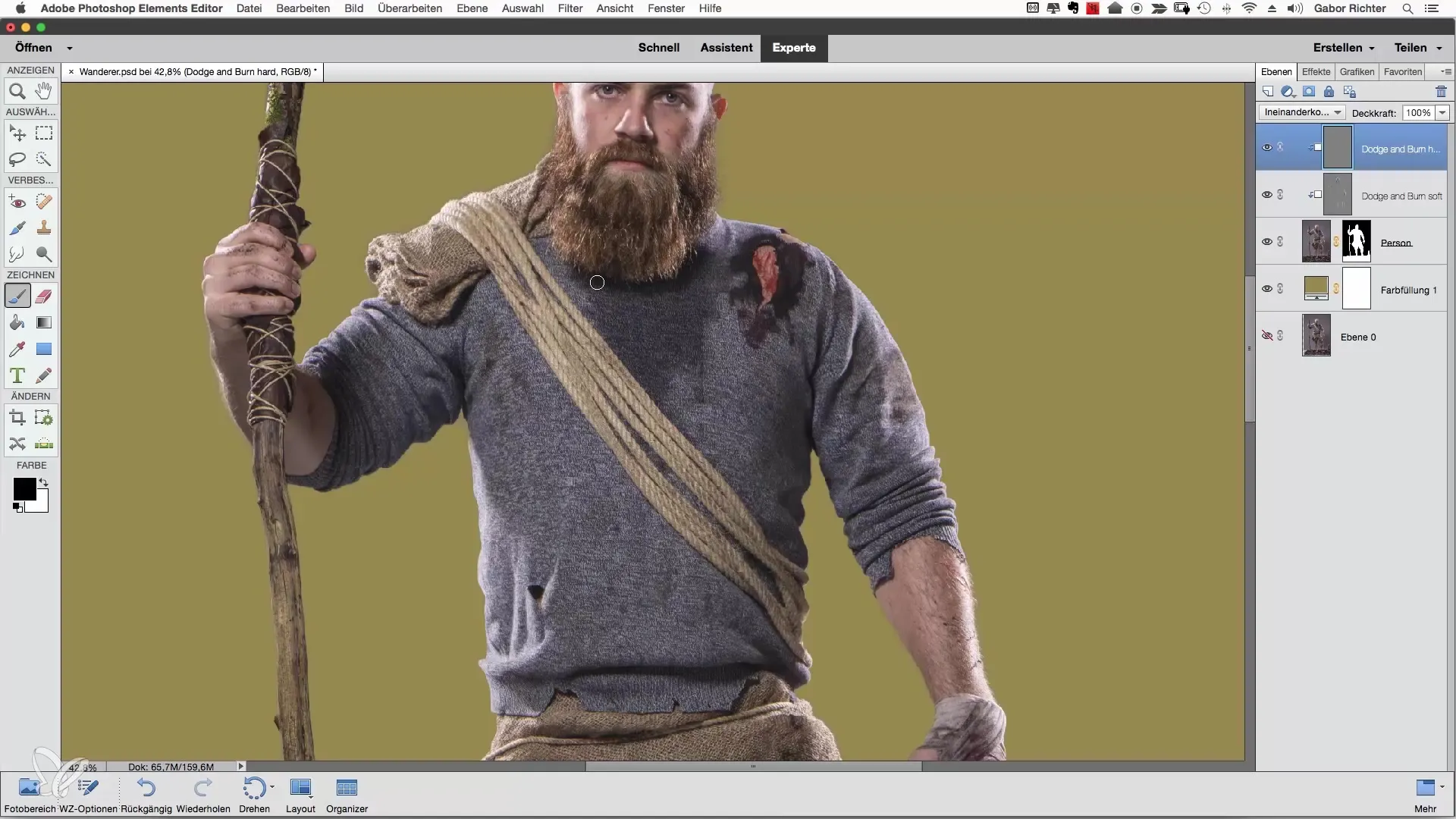
Indem du die schmutzigen Bereiche, wie Schwitzspuren oder Dreck, stärker betont, sorgst du sofort für mehr Charakter im Bild. Diese Technik ist besonders effektiv, da sie den Bildern Tiefe und Lebendigkeit verleiht. Du kannst weitere Falten betonen, die bereits vorhanden sind. Erhöhe die Deckkraft deines Pinsels gelegentlich, um stärkere Kontraste zu erzeugen. Wenn du eine Abgrenzung zwischen den Falten und der umgebenden Kleidung herstellen möchtest, dunkle die Schatten noch etwas mehr ab.

Ein gutes Beispiel ist, Falten zu verstärken, um eine fotorealistische Darstellung zu erzeugen. Verbestrich diese Bereiche achtsam, und du wirst sehen, wie die Kleidung lebendiger und interessanter wird. Denk daran, dass du auch eigene Falten hinzufügen kannst, um den gewünschten Look zu erreichen. Dieser kreative Aspekt von Photoshop ist das, was es so besonders macht.
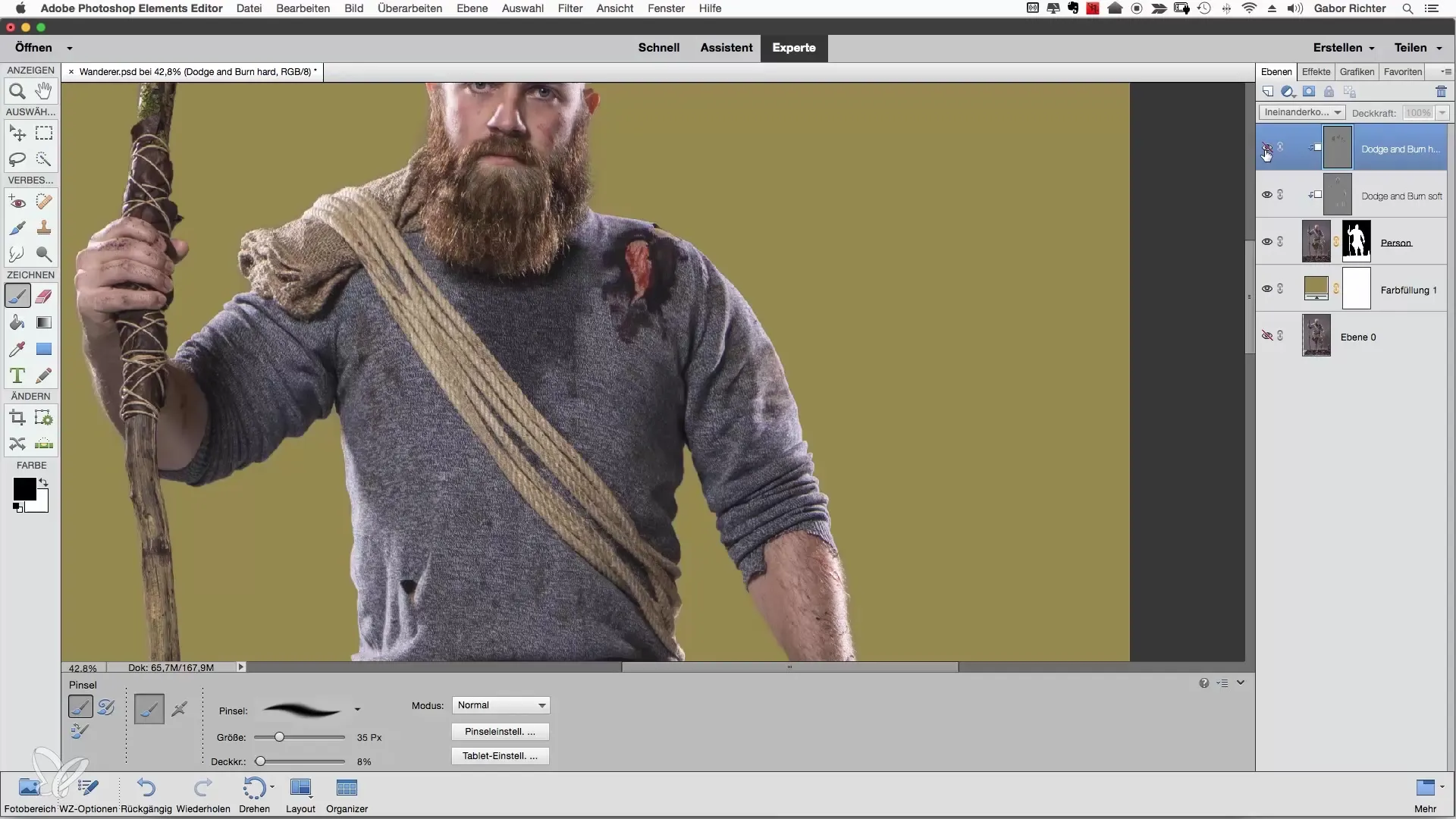
Mit deinem Grafiktablet hast du den Vorteil, dass du für diese Arbeit präziser und angenehmer arbeiten kannst. Der Unterschied in der Handhabung zu einer Maus ist erheblich und bietet dir die Möglichkeit, nuancierter zu malen und zu gestalten. Beachte, dass der Einsatz eines Grafiktabletts besonders vorteilhaft ist, wenn du eine Vielzahl von Details hinzufügst.
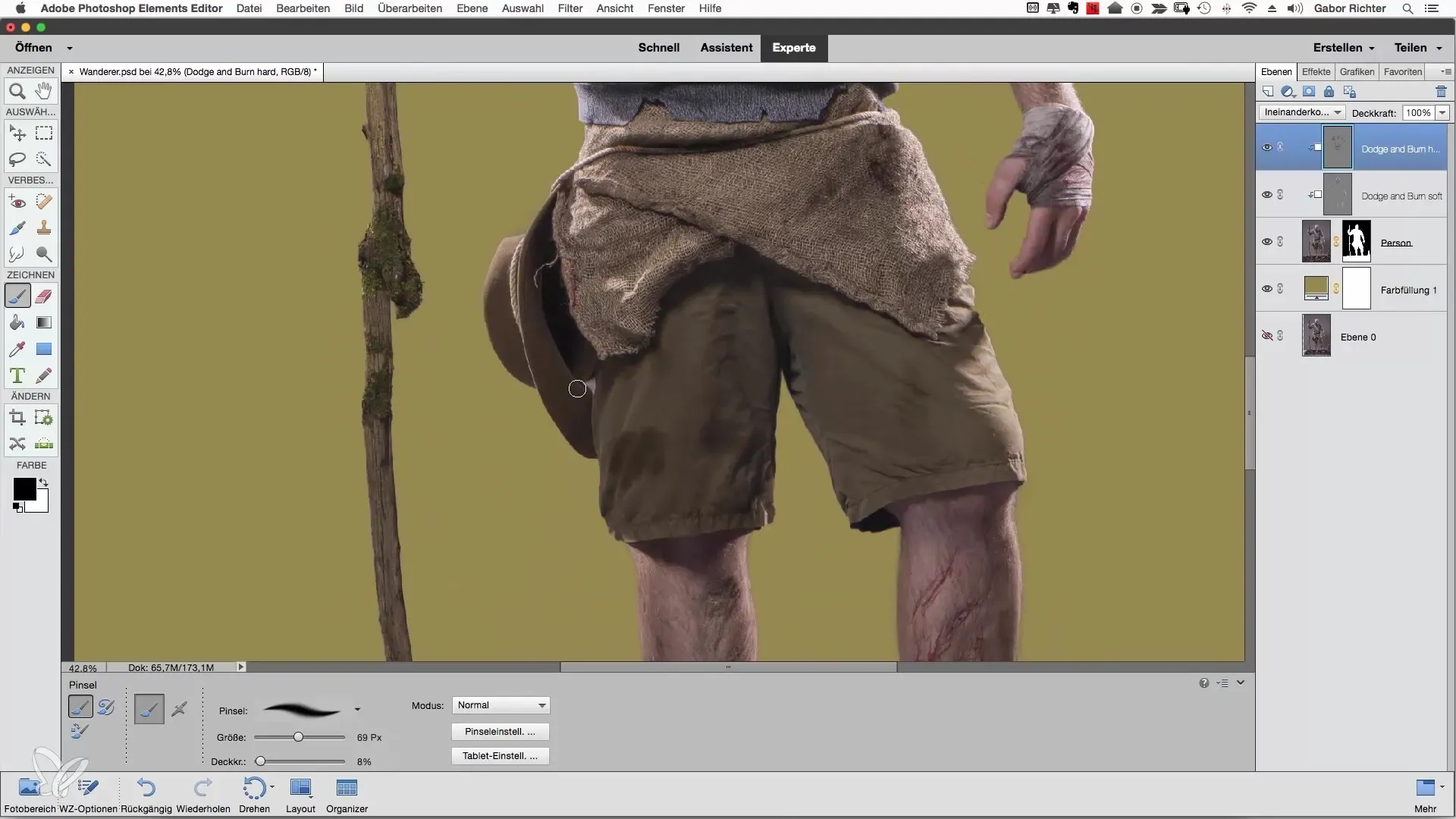
Wenn du das Gefühl hast, deine Kleidung ist jetzt gut verarbeitet, wende dich den Schuhen zu. Diese kannst du ebenfalls abdunkeln. Bring mehr Tiefe in die Darstellung, indem du bestimmte Teile mit mehr Druck bearbeitest. Achte darauf, die Form zu betonen, indem du die Socken straff hältst und die Bereiche unterhalb der Schuhe abdunkelst.
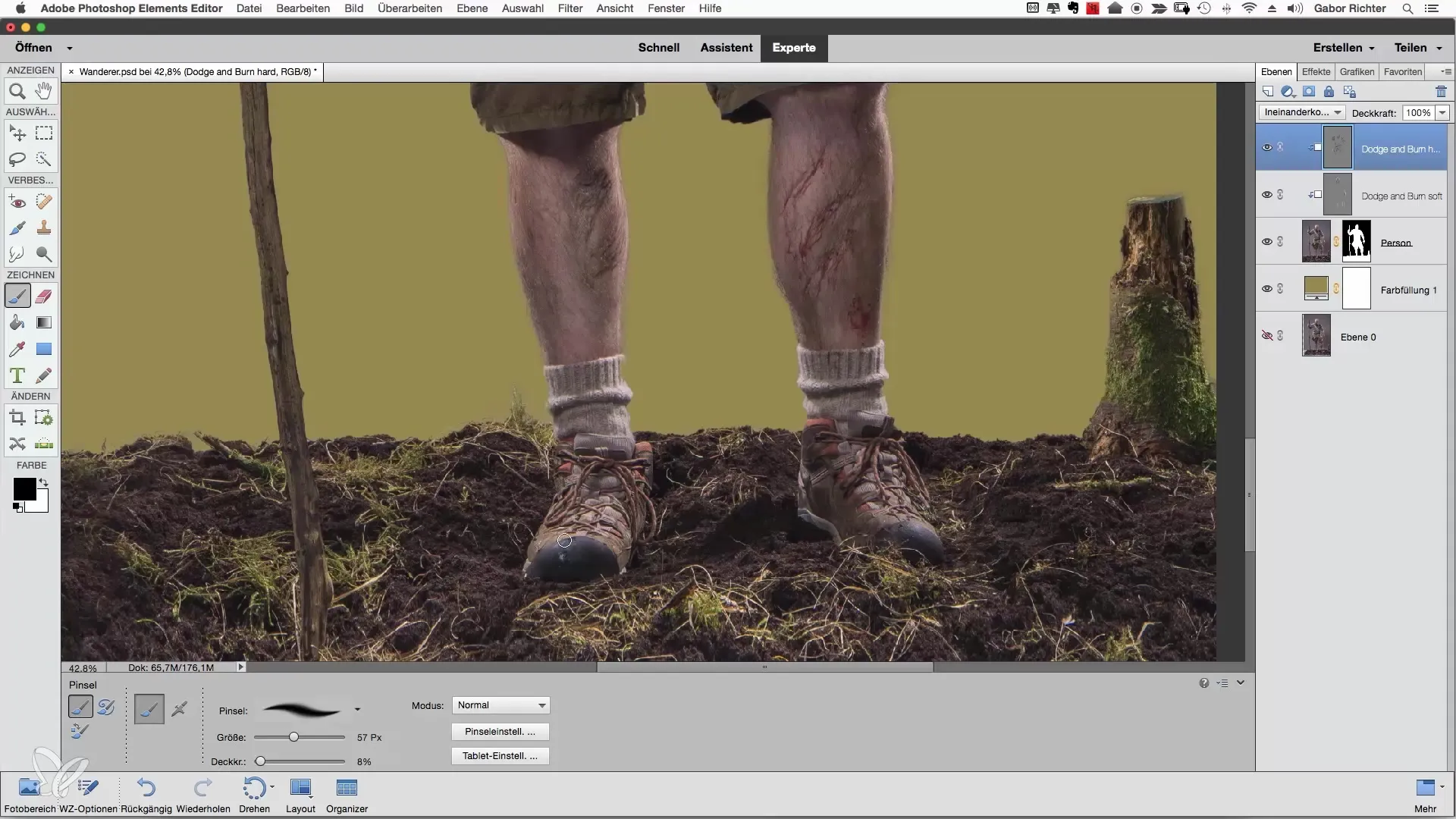
Der Wanderstock kann ebenso profitieren, wenn du seine Form verstärken möchtest. Reduziere die Deckkraft auf 4% und gehe behutsam über die Konturen. So erreichst du eine plastischere Darstellung des Stocks. Mache dies, indem du dunklere und hellere Schattierungen hinzufügst, um ein 3D-ähnliches Gefühl zu erzeugen.
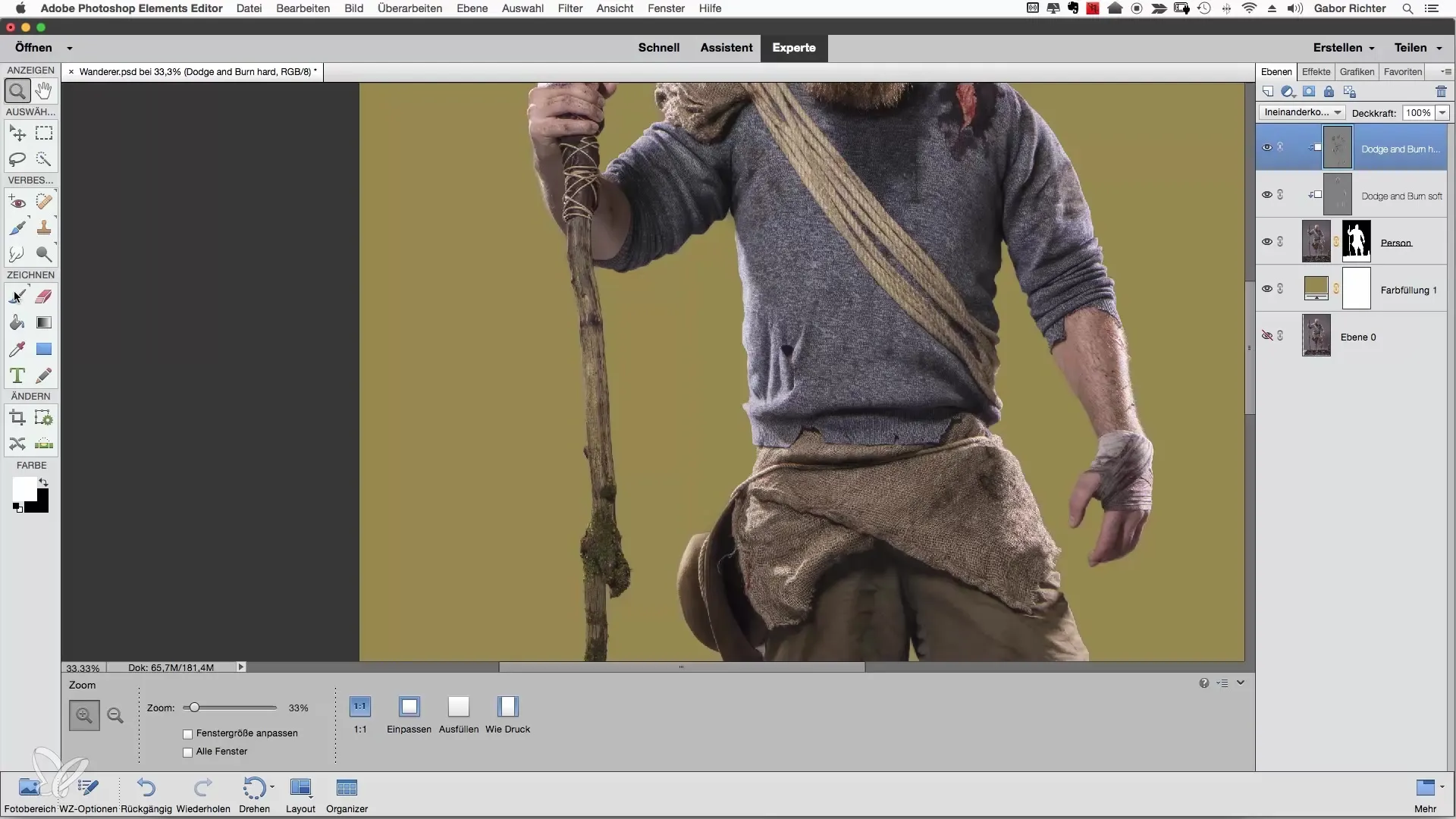
Wenn du die Klamotten weiter bearbeitest, konzentriere dich darauf, wie die Lichtquellen in deinem Bild wirken können. Verleihe der Brust etwas mehr Präsenz und Dunkelheit im Bauchbereich, um eine interessante Form zu schaffen. Variiere die Werkzeuge und Techniken, um den besten Effekt zu erzielen, sodass die Darstellung optimal aussieht.
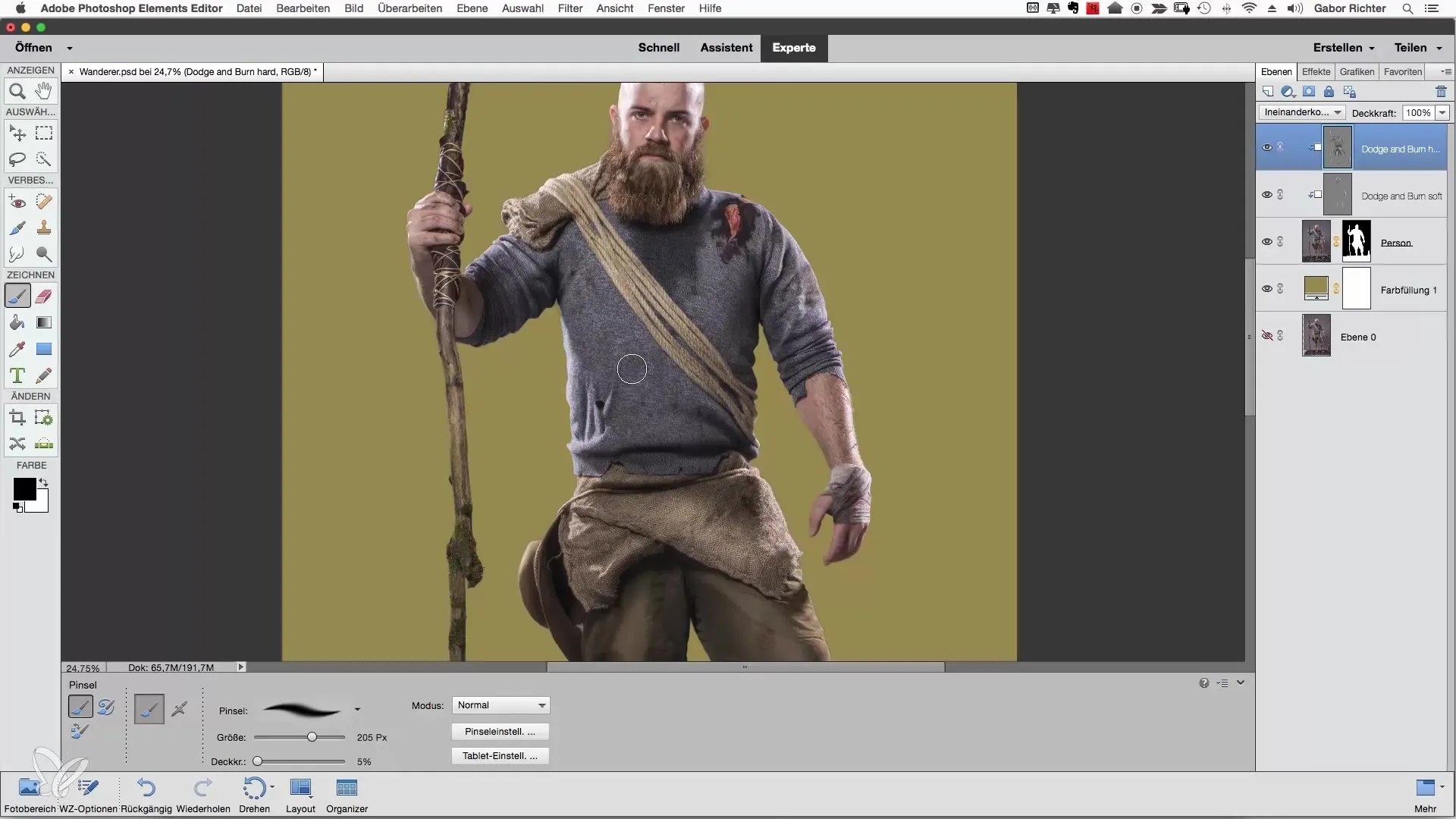
Den Boden kannst du auch beeinflussen, um ihm mehr Tiefe zu geben. Arbeite darauf hin, dass er aussieht, als wäre er umgetreten oder betroffen. Vergiss nicht, mit der Deckkraft vorsichtig umzugehen – eine geringere Deckkraft führt oft zu subtileren, aber wirkungsvolleren Ergebnissen.
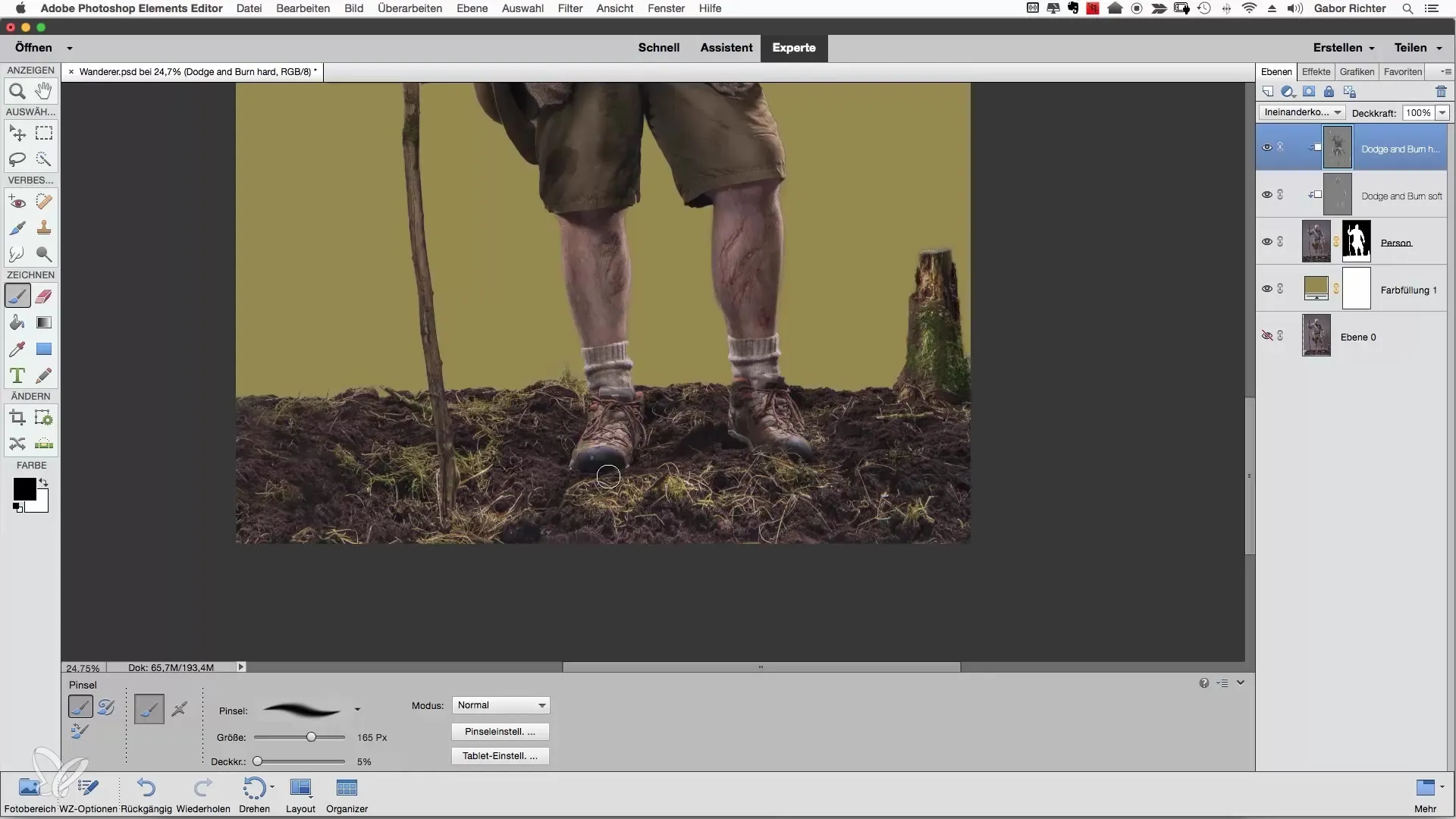
Zum Schluss solltest du dir auf jeden Fall die Highlights anschauen. Diese Lichtreflexe können und sollten ebenfalls betont werden. Steigere deren Intensität behutsam, um dem Bild mehr Leben zu verleihen und als Finale nochmal besonders starke Kontraste hervorzuheben.
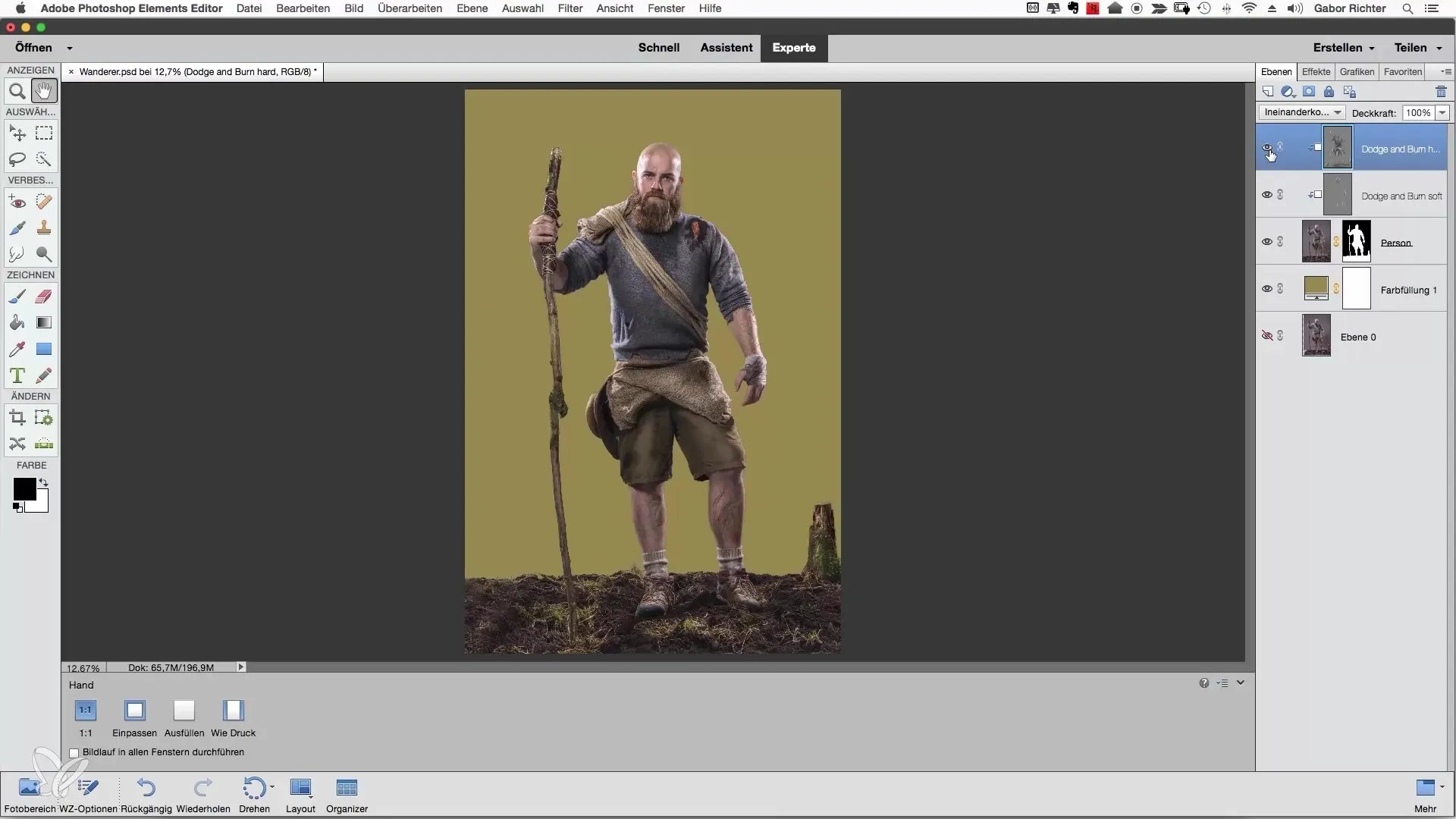
Zusammenfassung – Malen mit Licht: Kleidung in Photoshop Elements
Durch die Anwendung der Dodge and Burn-Techniken in Photoshop Elements hast du die Möglichkeit, Kleidung realistisch und ansprechend zu gestalten. Durch das Abdunkeln und Aufhellen von bestimmten Bereichen erzeugst du eindrucksvolle Kontraste und eine bessere Form. Nutze ein Grafiktablet für genauere Ergebnisse und verfeinere die Darstellung nach deinem persönlichen Stil.
Häufig gestellte Fragen
Wie funktioniert Dodge and Burn in Photoshop?Dodge and Burn sind Techniken, um gezielt Lichter aufzuhellen oder Schatten abzudunkeln und somit Kontraste zu erzeugen.
Was bewirken Schnittmasken?Schnittmasken erlauben es dir, Anpassungen nur auf der darunterliegenden Ebene anzuzeigen, wodurch du zielgerichteter arbeiten kannst.
Warum ist ein Grafiktablet vorteilhaft?Ein Grafiktablet ermöglicht präzisere Bewegungen und ein besseres Gefühl für die Arbeit, was besonders bei Detailarbeiten vorteilhaft ist.
Wie sollte ich die Deckkraft einstellen?Eine niedrigere Deckkraft (z.B. 4-10%) ermöglicht dir, die Effekte allmählich und kontrolliert einzuführen, wodurch das Endergebnis natürlicher wirkt.
Welche Bereiche sollte ich zuerst bearbeiten?Beginne mit den Schattenbereichen, um ein besseres Gefühl für die Dodge and Burn-Techniken zu entwickeln.


